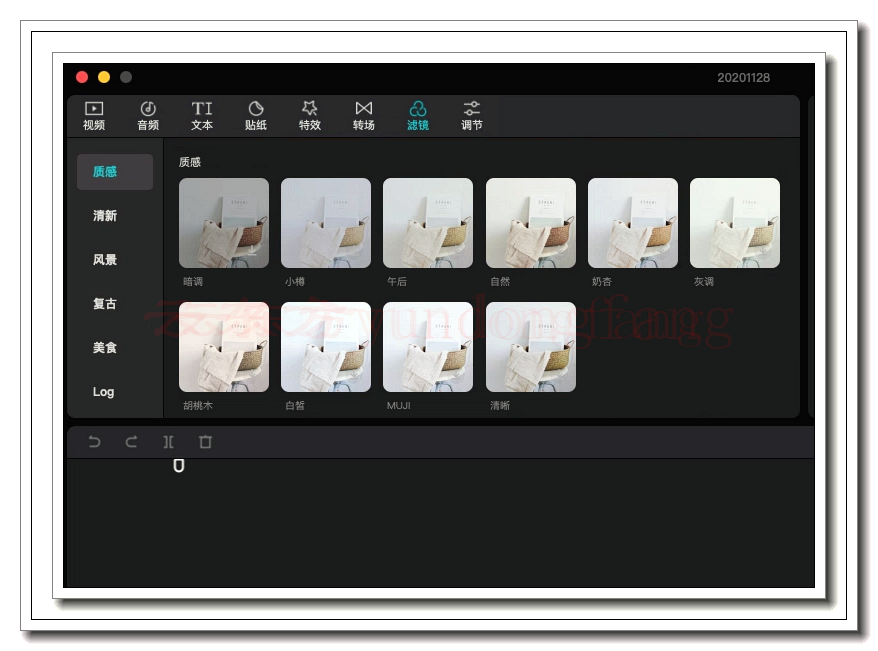什么是GyStation
什么是GyStation?GyStation.exe是属于Gyazo Station进程的可执行exe文件,该文件由Nota软件开发人员开发的Gyazo Station Software提供。该文件的位置是C:\ program files(x86)\ Gyazo \。
Gystation.exe用于在您在线浏览时间时截取屏幕截图并制作GIF,它还可以操纵操作系统中运行的其他程序和进程。它可以轻松记录正在记录的键盘和鼠标输入。

了解如何使用Win + Shift + S在Windows 10 PC中捕获屏幕截图并通过4个简单步骤保存图像文件。
GyStation安全吗
如果从制造商处获得(CD,制造商的网站),则风险相对较低。如果从不受信任的匿名网站或黑客网站下载gystation.exe,则风险很高。如果您的计算机已被感染,则某些病毒可能会感染其他可执行文件。
如何卸载GyStation
如果您从不受信任的网站下载GyStation,建议您卸载GyStation。这样做的方法如下:
步骤1: 在“ 搜索” 框中键入 控制面板以打开“ 控制面板” 应用程序。
第2步:导航到“ 程序和功能” 部分,然后单击它。
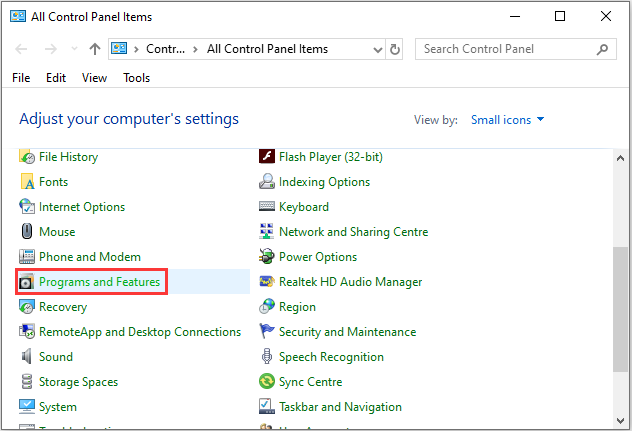
步骤3:然后,您需要找到GyStation,然后右键单击它以选择“ 卸载/更改” 以将其卸载。之后,您只需要按照屏幕上的说明进行卸载即可。
您也可以在“服务”中将其卸载。请遵循以下指南:
步骤1: 按 Windows 键+ R 键打开“ 运行” 对话框。键入 services.msc ,然后单击“ 确定” 以打开“ 服务” 屏幕。
第2步:导航到 Gyazo Station,然后右键单击它并选择 Properties。
步骤3:在 General(常规) 标签下,您应该将Startup(启动)类型 从 Automatic(自动)更改 为 Manual(手动)。
然后重新启动系统,您将不再能够在任务管理器中看到GyStation.exe。
如何使用GyStation.exe解决问题
这部分是关于如何解决GyStation.exe问题。
打开Windows Defender防火墙
建议打开Windows Defender防火墙或第三方防病毒软件来修复GyStation问题。您可以尝试通过以下步骤打开Windows Defender防火墙。
步骤1:打开 运行 通过按对话框 视窗 + – [R 键和输入 FIREWALL.CPL 在 运行 框。然后,单击“ 确定” 以打开Windows Defender防火墙。
步骤2:单击“ 打开或关闭Windows Defender防火墙” 以打开“ 自定义设置”。
步骤3:选中“专用网络设置” 和“ 公用网络设置” 部分中的“ 打开Windows Defender防火墙”选项, 然后单击“ 确定” 按钮。
下载并安装操作系统更新
无论您使用的是哪个操作系统版本,安装最新的安全更新程序始终被认为是一种好习惯。
步骤1:同时按 Win + I 键以打开 设置 ,然后选择 更新和安全性。
步骤2:单击“ Windows Update” ,然后单击 屏幕右侧的“检查更新”。
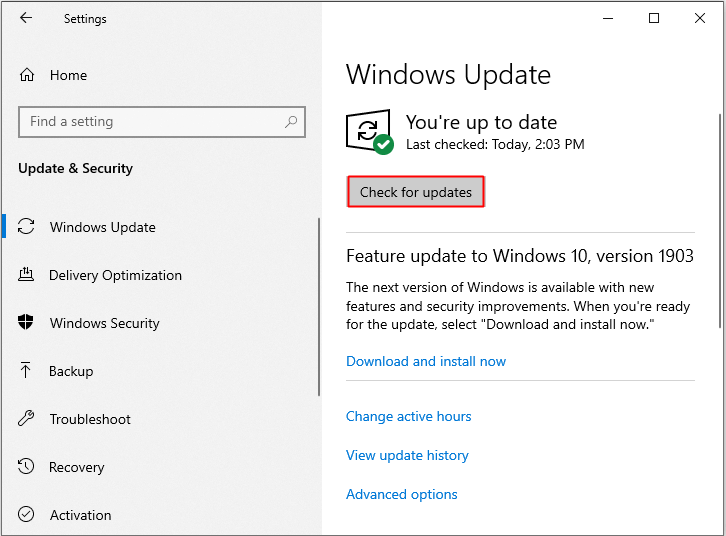
步骤3:如果有可用更新,Windows将开始自动下载它们。然后重新启动计算机以执行安装过程。
步骤4:在您的操作系统是最新的之后,请重新启动计算机以查看GyStation.exe的错误是否消失了。如果不是,请尝试以下方法。
未经允许不得转载:表盘吧 » 什么是GyStation.exe以及如何修复GyStation.exe问题